小猪教您win10声音图标消失怎么解决
- 时间:2017年10月24日 01:59:58 来源:魔法猪系统重装大师官网 人气:17031
一位用户在使用windows10系统过程中,发现任务栏中的音量调节小喇叭突然不见了,而打开“打开或关闭系统图标”界面后,发现“音量”开关呈灰色状态,根本无法调节,这是怎么回事呢?又该如何解决win10声音图标消失呢?
win10系统中,可以直接打开桌面任务栏上的音量调节图标进行音量的调节。不过,有些win10正式版系统用户反映,自己在想要调节音响时,发现win10声音图标消失了,这该怎么办呢? 接下来,小编就向大家分享让消失的音量调节图标小喇叭重新回到任务栏里的方法。
win10声音图标消失怎么解决图文教程
在Win10系统任务栏的空白处点击右键,然后选择“属性”
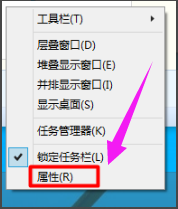
win10载图1
点击“自定义”
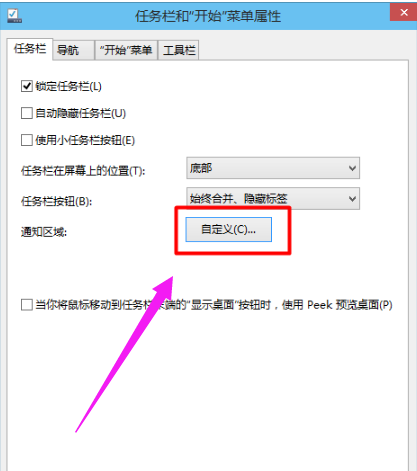
win10载图2
点击“通知区域图标”窗口下面的“启用或关闭系统图标”
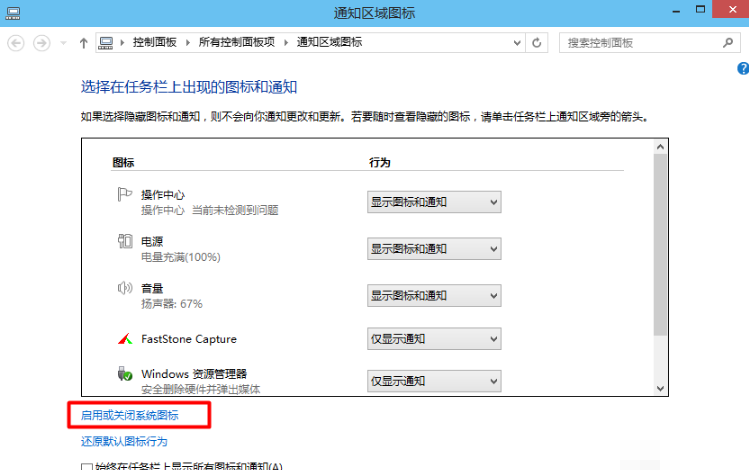
声音载图3
可以看到“音量”被关闭了
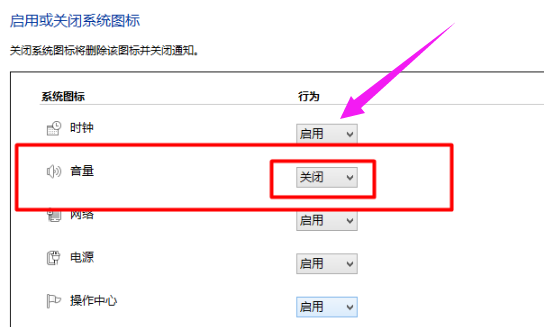
声音载图4
只要将“音量”选择为“启用”,然后点击“确定”
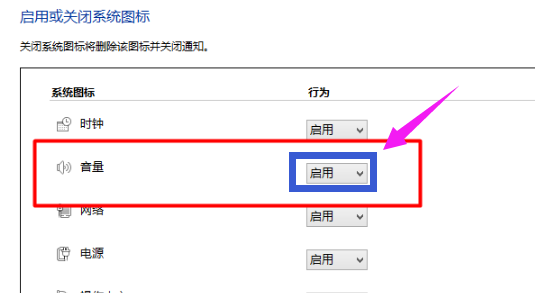
图标消失载图5
设置好,在Win10系统右下角就可以看到“声音”图标出现了。
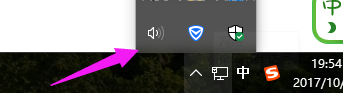
声音不见了载图6
以上就是解决win10声音图标消失的操作步骤了,如果你们也遇到了这种情况,可以安装上面的操作步骤试试看。
图标消失,win10,声音不见了,声音
上一篇:小猪教您win10字体模糊怎么解决
下一篇:小猪教您win10无法登录









